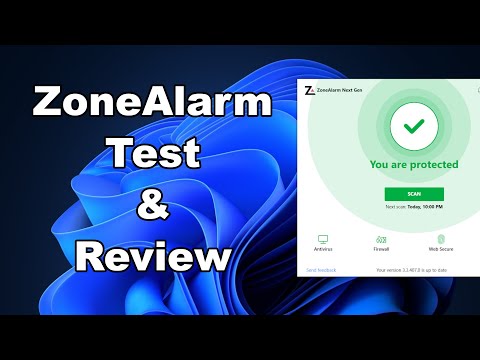S nekim novim prijenosnim računalima i računalima koji dolaze s Windows 10 kupci sada počinju dobiti Amazon Alexa unaprijed instaliran. Ove prijenosna računala i računala proizvode i prodaju uglavnom OEM-i poput HP-a, Lenova i Acer-a. No, na kraju dana, može se instalirati na bilo kojem računalu zbog činjenice da je to Win32 aplikacija. No, budući da je aplikacija Win32 za treće strane, ona ima neke od svojih kontra, ali ćemo to kasnije raspravljati. Najprije provjerite kako ga preuzeti i instalirati.
Preuzmite i instalirajte Amazon Alexa na računalo
Prije svega, preuzmite verziju 1.2.9.115 aplikacije Amazona Alexa Win32 iz dropbox.com. Napominjemo da ovo nije službena veza za preuzimanje s usluge Amazon.
Preuzmite preuzetu datoteku skeniranu s antivirusnim softverom. Zatim pokrenite datoteku unutar ZIP arhive i prihvatite prompt za upravljanje korisničkim računom. Slijedite upute i instalirajte Amazon Alexa App za Windows računala.
Kada pokrenete Alexa po prvi put, od vas će se tražiti da se prijavite svojim Amazon računom. Učinite to i uživajte u Alexi na vašem Windows računalu.
Ako ste regiju računala postavili na bilo gdje izvan Sjedinjenih Američkih Država, morat ćete ga promijeniti u Sjedinjene Države kako biste je funkcionirali.
Osim toga, ako želite pokrenuti Alexa čim se prijavite na svoj Windows račun, idite na Alexa Settings i omogućite Pokrenite aplikaciju na znaku na ovo računalo.

Ovo će također instalirati verziju 1.0.200243.0 tvrtke Shopping Assitant od Amazon.
Postavljanje Amazon Alexa na Windows 10
Ako želite vidjeti aplikaciju Alexa cijelo vrijeme na programskoj traci sustava Windows 10, morat ćete ga omogućiti kao ikonu koja će se pojaviti na programskoj traci.
Da biste to učinili, otvorite aplikaciju Postavke i idite na sljedeći put: Personalizacija> traci zadataka> Odaberite ikonu koja se pojavljuje na programskoj traci.
Tada ćete vidjeti popis programa čije ikone mogu biti vidljive na programskoj traci. Na popisu omogućite Alexa.
Sada će biti uvijek vidljiva na ladici s programskim ikonama na programskoj traci.
Što će raditi i što neće
Do i i ako vaše računalo službeno nije podržano za Amazonu Alexa, vrlo je manje vjerojatno da ćete instalirati prilagođeni firmver za Alexa. To znači, da bez ruku probudite se za Alexa tj. Alexa uopće neće raditi. Što to znači da bi pokrenuo Alexu, morat ćete ručno pritisnuti plavi gumb u Alexa korisničkom sučelju.
Osim ovog ograničenja, očekuje se da će sve ostalo raditi bez problema. Evo nekoliko stvari koje možete učiniti s Amazonom Alexom.
Možete napraviti svoj vlastiti prilagođeni popis obveza. Uz to, možete imati pametne razgovore s njom kao da traže šalu, pitajući se tko joj je otac. Možeš je zamoliti da odigra brifing vrlo poznatih emitera. Ako vam je stalo, ona također može napraviti male zadatke poput postavljanja mjerača vremena, davanja vremenskih nadopuna ili čak kontrolu vašeg pametnog pribora za kućanstvo poput svjetala, termostata i vašeg zvučnika Amazon Echo.

Još uvijek nismo sigurni hoće li starija inačica Alexa automatski preuzeti novije ažuriranje ili se mora ručno ponovno sideloadirati. Imajte na umu ovaj članak jer ćemo u skoroj budućnosti saznati više o Alexu na nepodržanim uređajima.